ps裁剪工具怎么用
来源:网络收集 点击: 时间:2024-02-19【导读】:
本经验介绍了用裁剪工具裁剪图片的方法和用选框工具裁剪椭圆形图片的方法,希望对你有帮助。品牌型号:联想小新Air14Plus系统版本:Windows10软件版本:Photoshopcs6裁剪工具1/5分步阅读 2/5
2/5 3/5
3/5 4/5
4/5 5/5
5/5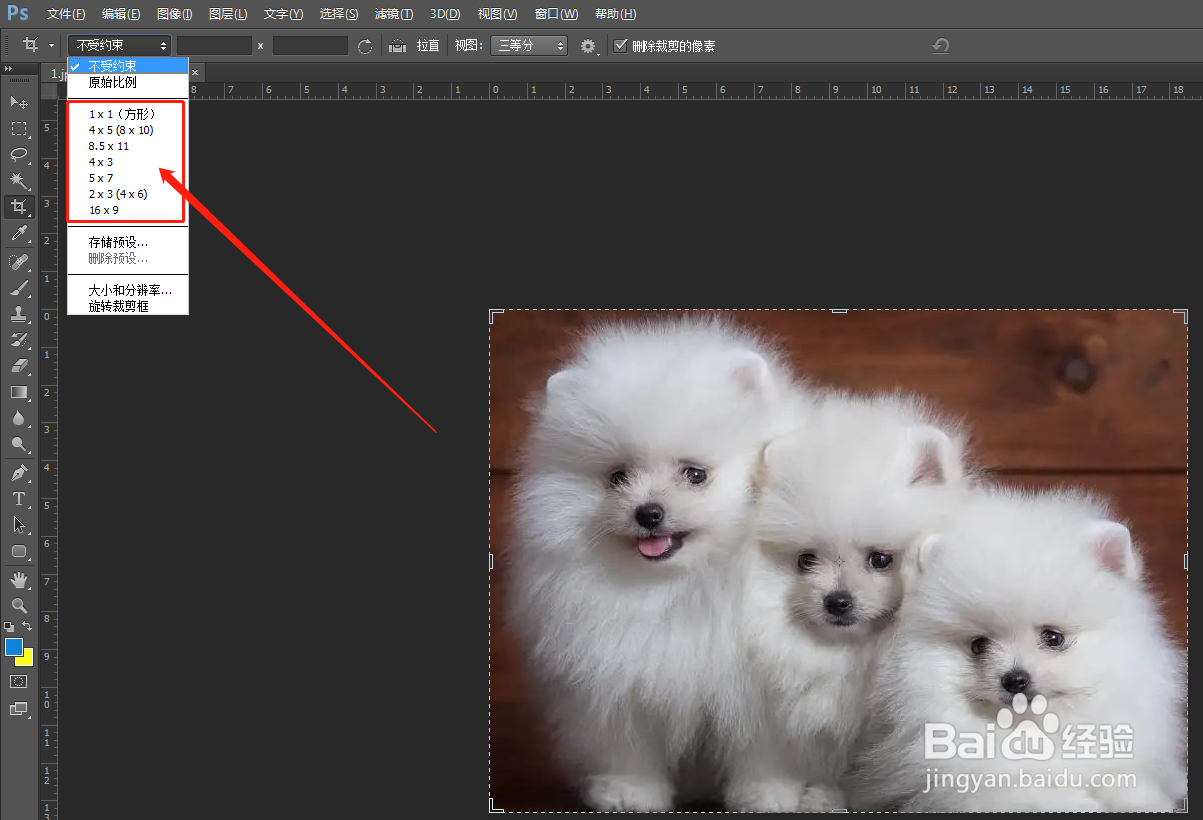 选区裁剪1/5
选区裁剪1/5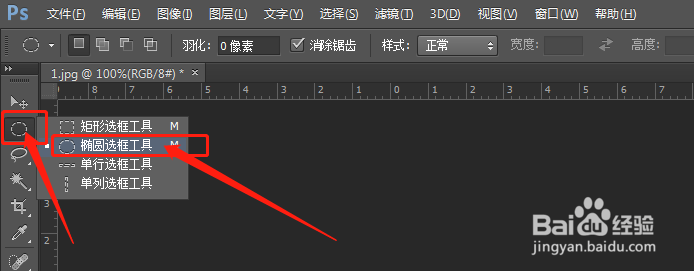 2/5
2/5 3/5
3/5 4/5
4/5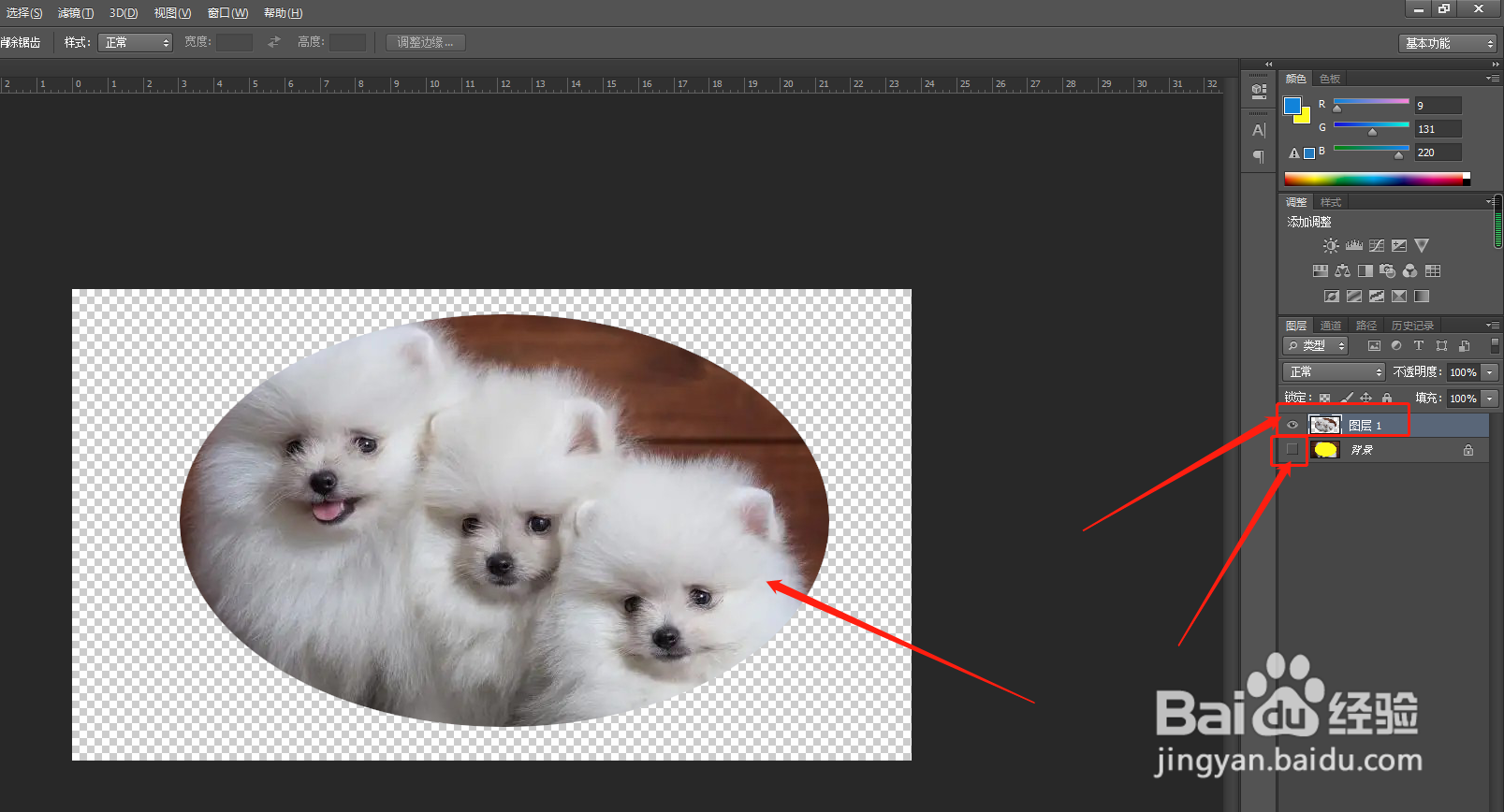 5/5
5/5
打开图片
在ps中打开一张要裁剪的图片。
 2/5
2/5点击“裁剪工具”
点击左侧工具栏的“裁剪工具”,图片就会显示裁剪框。
 3/5
3/5拖动裁剪框,调整裁剪区域
把鼠标放到这8个位置,就可以拖动裁剪框,调整自己想要的裁剪区域。
 4/5
4/5调整完成后,点击回车
需要裁剪的区域调整完成后,点击键盘上的“enter”键,完成裁剪。
 5/5
5/5按比例裁剪
我们还可以选择顶部属性栏的比例,按约束的比例裁剪图片。
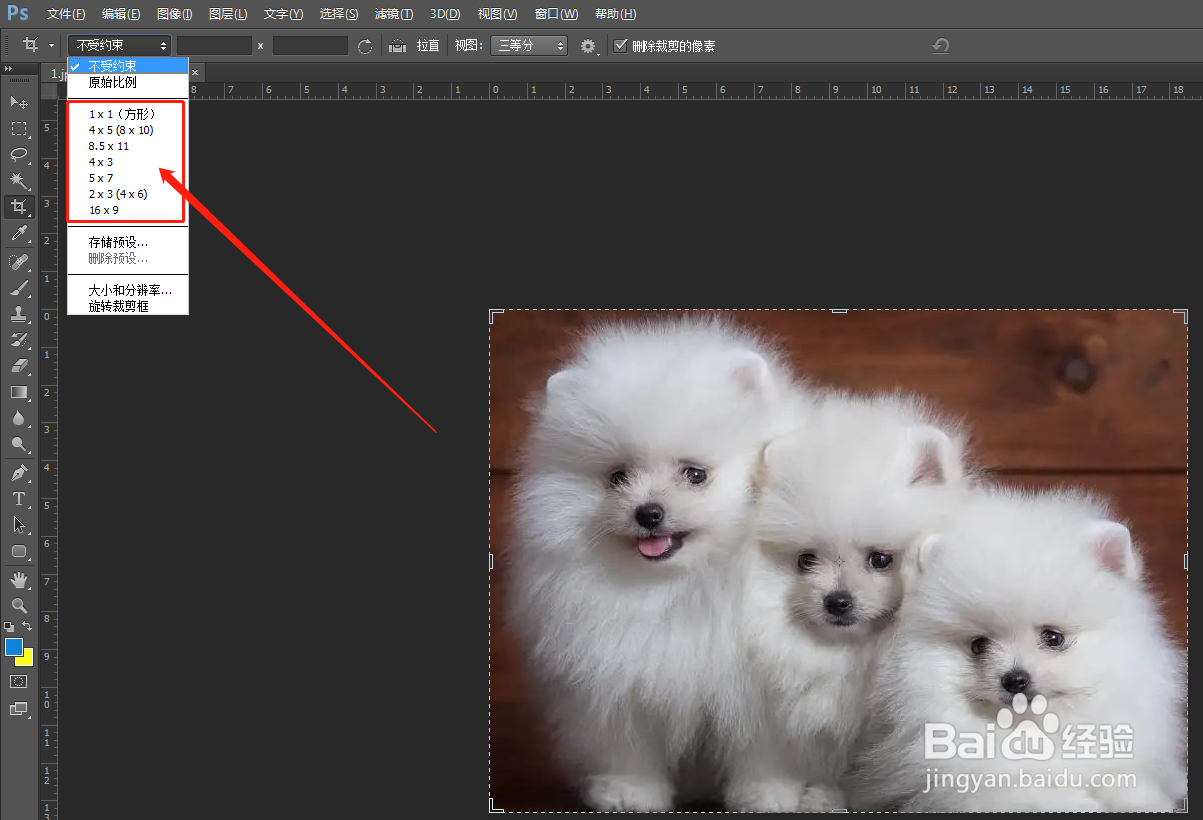 选区裁剪1/5
选区裁剪1/5选择椭圆选框工具
我们在左侧工具栏的选框工具上面右击鼠标,打开选择菜单,选择“椭圆选框工具”点击它。
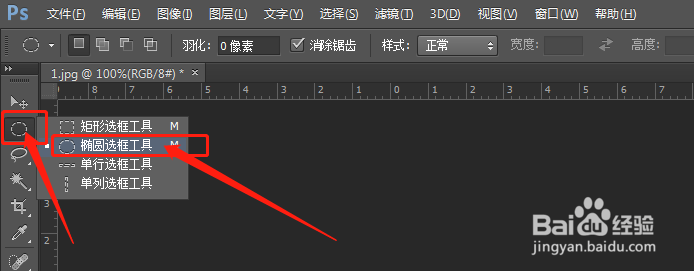 2/5
2/5画出椭圆裁剪区域
我们用“椭圆选框工具”,在画布上画出椭圆裁剪区域。
 3/5
3/5点击通过剪切的图层
我们在画布上右击鼠标,打开选择菜单,找到“通过剪切的图层”,点击它。
 4/5
4/5完成裁剪
这样就会多出一个图层1,我们把背景层隐藏了,就会看到一个椭圆形的图片。
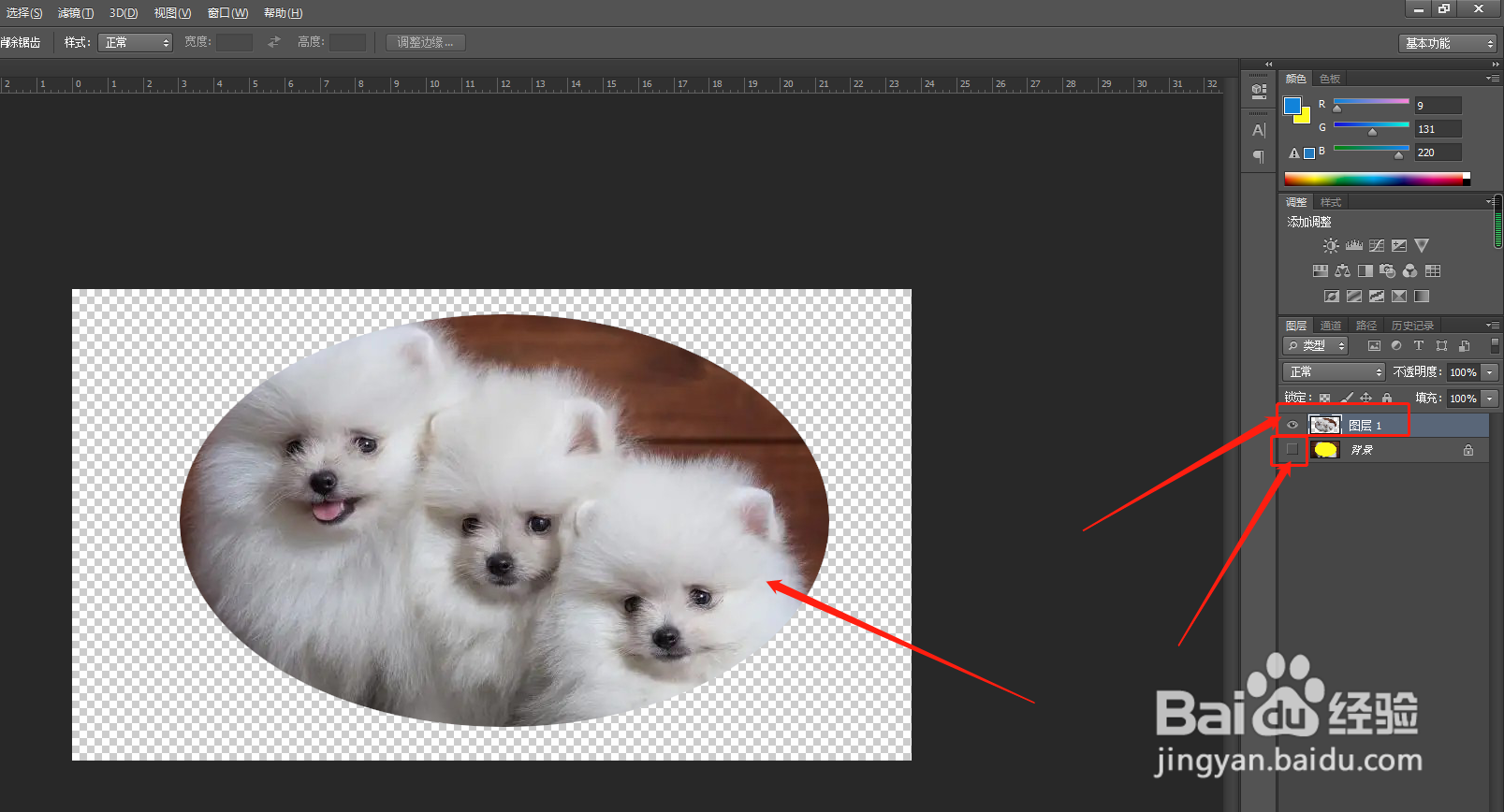 5/5
5/5总结:
1、打开图片
2、点击左侧工具栏的“裁剪工具”。
3、这时画布上会出现一个裁剪框,我们拖动鼠标,选择裁剪区域。
4、裁剪区域选择好后,点击回车,裁剪完成。
5、选择左侧“椭圆选框工具”。
6、在画布上画出椭圆形状选框。
7、在画布上右击鼠标,找到“通过剪切的图层”选项,点击它。
8、这时候隐藏背景层,就可以看到我们裁剪的椭圆形图片。
裁剪工具怎么用PS裁剪工具版权声明:
1、本文系转载,版权归原作者所有,旨在传递信息,不代表看本站的观点和立场。
2、本站仅提供信息发布平台,不承担相关法律责任。
3、若侵犯您的版权或隐私,请联系本站管理员删除。
4、文章链接:http://www.1haoku.cn/art_77658.html
上一篇:教师是怎么画的
下一篇:如何用超轻粘土做出十二生肖牛
 订阅
订阅